Ярлик живлення та сну в Windows 8.1
Живлення та режим сну — це дуже проста частина сучасної панелі керування в Windows 8.1. Він розташований у програмі «Налаштування ПК» у категорії «ПК та пристрої». Це дозволить вам змінити час очікування вимкнення екрана та інтервал сну.
У Windows 8.1 можна створити ярлик, щоб відкрити ці налаштування безпосередньо одним клацанням миші. Давайте створимо ярлик, щоб відкрити їх безпосередньо!
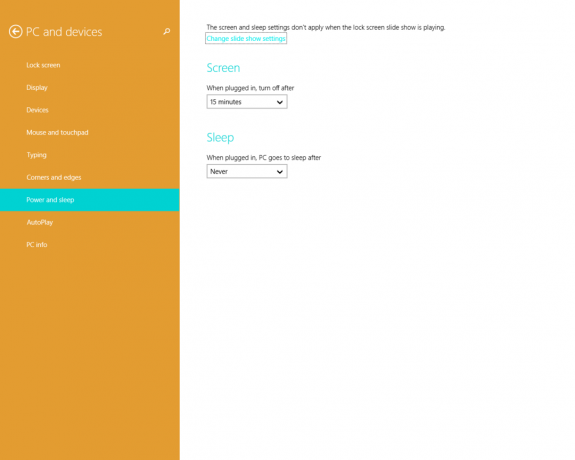
- Клацніть правою кнопкою миші на робочому столі та виберіть «Створити» -> «Ярлик» у контекстному меню:

- Введіть або скопіюйте та вставте наступне як цільовий ярлик:
%localappdata%\Packages\windows.immersivecontrolpanel_cw5n1h2txyewy\LocalState\Indexed\Settings\en-US\AAA_SettingsPageScreenPowerAndSleep.settingcontent-ms
Примітка: "en-us" тут означає англійську мову. Змініть його відповідно на ru-RU, de-DE і так далі, якщо ваша мова Windows відрізняється.

- Дайте ярлику будь-яку назву на ваш вибір і встановіть потрібну піктограму для щойно створеного ярлика:

- Тепер ви можете спробувати цей ярлик у дії та закріпити його на панелі завдань або на самому стартовому екрані (або всередині свого меню «Пуск», якщо ви використовуєте якесь стороннє меню «Пуск», як-от Класична оболонка). Зауважте, що Windows 8.1 не дозволяє закріпити цей ярлик ні до чого, але є обхідний шлях.
Щоб закріпити цей ярлик на панелі завдань, скористайтеся чудовим безкоштовним інструментом під назвою Закріпити на 8.
Щоб закріпити цей ярлик на початковому екрані, потрібно розблокувати пункт меню «Закріпити на початковому екрані» для всіх файлів у Windows 8.1.
Це воно! Тепер кожен раз, коли вам потрібно швидко отримати доступ до цієї опції, ви можете просто натиснути ярлик, який ви щойно створили!


